Сенсорные переменные для контроллера ТРИК
Сенсорные переменные — зарезервированные переменные для получения показаний сенсоров, подключенных к соответствующим портам.
Эти значения можно присваивать переменным и использовать в математических выражениях.
Изменение переменных можно отследить по ходу программы в таблице переменных.
Переменная
Описание
Массив из трёх элементов, содержащий показания акселерометра по оси X, Y и Z.
buttonDown
buttonUp
buttonEnter
buttonEsc
buttonPower
buttonLeft
buttonRight
Состояние кнопок на корпусе контроллера ТРИК: «Вниз»,
«Вверх»,
«Ввод»,
«Отмена», «Питание», «Влево»,
«Вправо». Возможные значения: 0 — кнопка не нажата. 1 — нажатая кнопка.
Показания датчика цвета по видеокамере в центре кадра — интенсивность красного, зелёного и синего соответственно.
Обновляются только когда датчик цвета включён и инициализирован.
Возможные значения: 0 .. 255
encoder1 encoder2 encoder3 encoder4
Показания энкодеров на портах E1, E2, E3, E4 соответственно.
gamepadButton1
...
gamepadButton5
Состояние кнопок на пульте с 1 по 5 соответственно. 0 — кнопка не нажата. 1 — кнопка нажата.
gamepadConnected
Состояние подключения пульта.
0 — пульт не подключен. 1 — пульт подключен.
Координаты нажатия активных областей на пульте. Каждая переменная хранит в себе массив из двух элементов, соответствующих координате точки нажатия.
Возможные значения: От (-100, -100) до (100, 100).
(-101, -101) — если нажатия нет.
gamepadPad1Pressed gamepadPad2Pressed
Состояние нажатия на область левую и правую область пульта соответственно. Координаты нажатия можно узнать с помощью переменных gamepadPad1 и gamepadPad2. Возможные значения: 1 — активная область на пульте нажата. 0 — активная область на пульте не нажата.
gamepadWheel
Значение наклона пульта (если он подключён и на нём включён «руль»). Возможные значения: -100 ... 100.
-101 — если данных о положении «руля» нет.
-100 — крайнее левое положение. 100 — крайнее правое положение.
Массив из трёх элементов, содержащий показания гироскопа по оси X, Y и Z соответственно.
Массив из трёх элементов, содержащий показания камеры в режиме датчика линии. Значения обновляются при включенном и инициализированном датчике линии.
objectSensorX objectSensorY
Координаты распознанного объекта видеокамерой относительно центра экрана. Значения обновляются при включенном и инициализированном датчике.
Возможные значения: От -100 до 100 (относительно центра кадра).
objectSensorSize
Размер распознанного объекта видеокамерой. Значение обновляется при включенном и инициализированном датчике объекта.
Возможные значения: От 0 до 100. 100 — объект занимает весь кадр.
sensorA1 ... sensorA6
Показания датчиков, подключенных к соответствующим аналоговым портам.
sensorD1 sensorD2
Показания датчиков, подключенных к соответствующим цифровым портам.
accelerometer
Массив из трёх элементов, содержащий показания акселерометра по оси X, Y и Z соответственно.
Пример
colorSensor
Показания датчика цвета по видеокамере в центре кадра — интенсивность красного, зелёного и синего соответственно.
Обновляются только когда датчик цвета включён и инициализирован.
colorSensor[0]
Интенсивность красного цвета
colorSensor[1]
Интенсивность зеленого цвета.
colorSensor[2]
Интенсивность синего цвета
Возможные значения
От 0 до 255.
Пример
gamepadPad1, gamepadPad2
Координаты нажатия активных областей на пульте.
Каждая переменная хранит в себе массив из двух элементов, соответствующих координате точки нажатия.
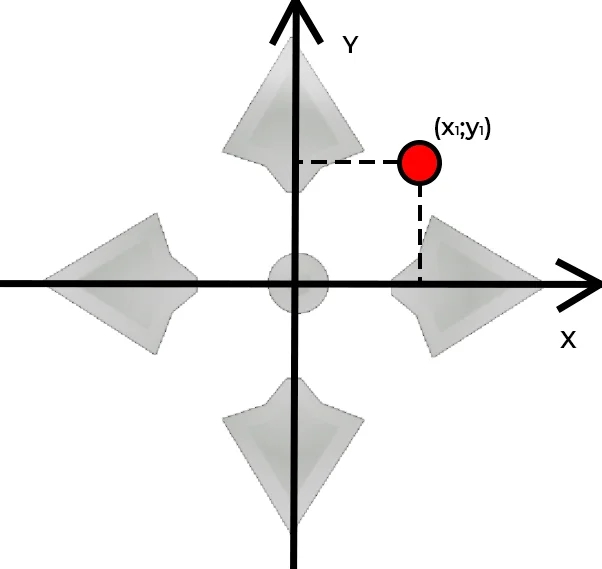
Возможные значения
От (-100, -100) до (100, 100), (-100, -100) — левый верхний угол активной области. (-101, -101) — если нажатия нет.
gyroscope
Массив из трёх элементов, содержащий показания гироскопа по оси X, Y и Z соответственно.
Пример
lineSensor
Массив из трёх элементов, содержащий показания камеры в режиме датчика линии.Значения обновляются при включенном и инициализированном датчике.
lineSensor[0]
Отклонение линии от центра экрана от -100 (крайнее левое положение линии в кадре) до 100 (крайнее правое положение).
lineSensor[1]
Вероятность перекрёстка — определяется как процент точек внутри горизонтальной полосы в центре кадра, распознанных как линия.От 0 (таких точек нет) до 100 (все точки в горизонтальной полосе распознаны как линия).
lineSensor[2]
Относительный размер линии, то есть количество точек в кадре, определённых как линия, от 0 (линии в кадре нет) до 100 (весь кадр распознан как линия).
Last updated
Was this helpful?